0.0.0.1是什么?你需要知道的一切
访问地址 10.0.0.1
通常与 10.0.0.1 IP 地址相关的品牌
什么是 IP 地址 10.0.0.1?访问和管理路由器指南
IP地址 10.0.0.1 对于设置过家用互联网网络的人来说是一个熟悉的地址。但是,并非所有人都完全了解此 IP 地址及其如何用于管理路由器。本文将概述 10.0.0.1、如何访问它以及它提供的有用功能。
10.0.0.1 是什么?
10.0.0.1 是 A 类私有 IP 地址范围内的 IP(互联网协议)地址。它通常用作访问许多路由器的管理页面的默认地址,例如 Comcast Xfinity。您可以将 10.0.0.1 视为允许您更改路由器网络设置的“网关”。
此 IP 地址仅在局域网 (LAN) 中使用,无法从外部互联网访问。这有助于增强家庭网络的安全性,防止来自不需要的设备的入侵。10.0.0.1 在企业计算机网络中比在家庭网络中更常见,在家庭网络中,路由器通常使用 192.168.x.x 系列中的地址,例如 192.168.1.1 或 192.168.0.1。但是,家用设备仍然可以分配 IP 地址 10.0.0.1,并且它的工作方式与任何其他地址相同。如果客户端设备的 IP 地址在 10.0.0.x 范围内,例如 10.0.0.10,则表示该设备已由制造商分配了该 IP 地址。
使用 10.0.0.1 是标准做法,因为它属于为私有 IP 地址保留的范围,确保它不会与 Internet 上使用的公共 IP 地址冲突。由于 10.0.0.1 仅在专用网络上使用,因此有助于防止与公共 IP 地址发生冲突,从而有助于限制 IP 冲突。
使用 IP 地址 10.0.0.1 的路由器品牌
许多流行的路由器品牌都使用 10.0.0.1 作为其默认 IP 地址,包括:
- Ado Piso Wifi
- Arris
- Aztech
- Cisco
- Claro
- i-connect
- Intelbras
- Inteno
- LPB Piso Wifi
- SMC
如何访问 10.0.0.1
要访问路由器的管理页面,您需要按照以下步骤操作:
- 1 将您的设备连接到 Wi-Fi 网络:确保您的计算机或手机已连接到路由器广播的 Wi-Fi 网络。
- 2 打开网络浏览器:在您的设备上打开任何网络浏览器,例如 Chrome、Firefox、Safari 或 Edge。
- 3 在地址栏中输入 IP 地址:在浏览器的地址栏中输入“10.0.0.1”,然后按 Enter 键。
- 4 成功输入您的帐户和密码后,您将被重定向到路由器的管理面板。如果您无法登录,请查看如何在 查找您的路由器的默认登录信息 中找到您的帐户和密码
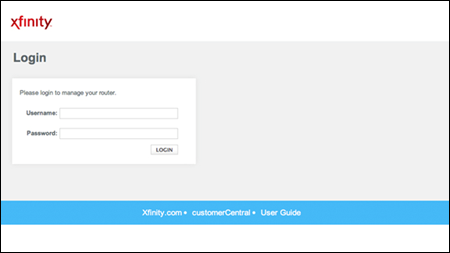
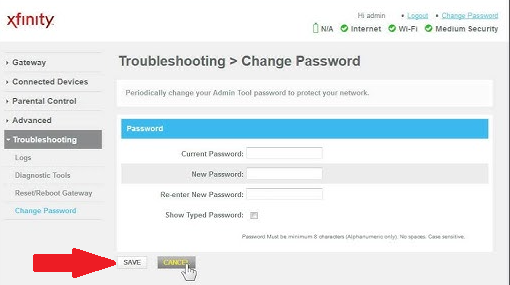
登录到管理界面
通常,登录路由器的默认用户名和密码是“admin”或为空白。但是,某些路由器品牌可能会使用不同的用户名和密码。您可以在路由器底部的标签或制造商的网站上找到此信息。
成功登录后,您将看到路由器的管理界面。在这里,您可以执行网络配置操作,例如:
-
更改 Wi-Fi 名称和密码:您可以个性化您的 Wi-Fi 网络名称并设置强密码来保护网络。例如,您可以将其更改为您自己的名称,而不是使用制造商提供的默认网络名称。设置包含大写、小写、数字和特殊字符的密码以增强安全性。
步骤 1:选择左侧的连接并单击它;将出现一个滚动条。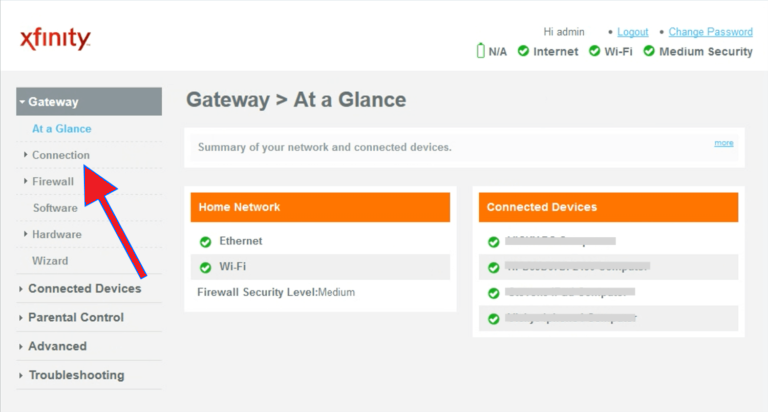
Xfinity 路由器管理面板 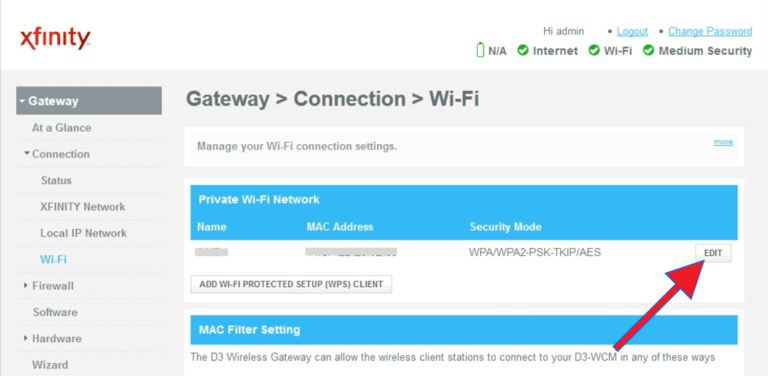
选择 wifi 以更改 SSID 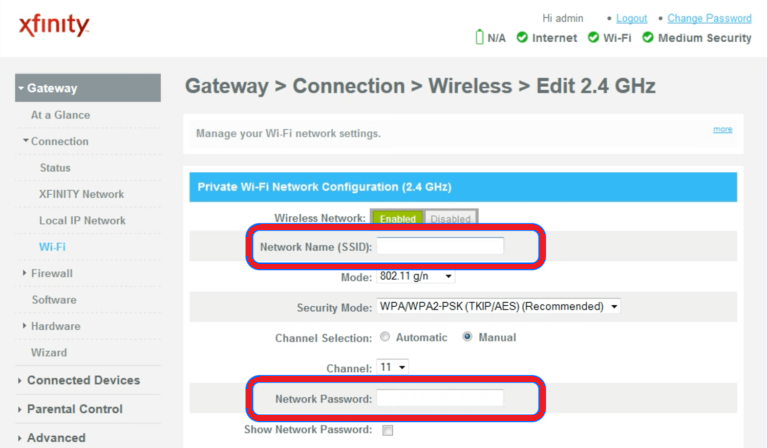
输入 SSID(Wifi 名称) - 设置访客网络:为访客创建一个单独的 Wi-Fi 网络,并具有一定的访问限制。当您在家中有客人并且希望为他们提供互联网访问权限而不影响您的内部网络时,此功能非常有用。您可以设置带宽限制、访问时间或阻止对某些设备或网站的访问。
- 检查互联网速度:跟踪您当前的互联网连接速度。许多路由器都提供内置的互联网速度测试工具。您可以使用此工具来检查实际的互联网速度是否与您使用的套餐相符。
- 更新固件:升级路由器的软件以提高性能和安全性。固件是控制路由器运行的软件。定期更新固件有助于修补安全漏洞、提高性能和添加新功能。
- 管理 QoS(服务质量):优先考虑游戏或在线流媒体电影等重要应用程序的带宽。QoS 允许您优先考虑特定应用程序或设备的带宽。例如,如果您经常玩在线游戏,则可以设置 QoS 以优先考虑游戏的带宽,从而确保更流畅的游戏体验。
- 设置防火墙:防止从外部未经授权访问您的内部网络。防火墙充当保护“墙”,阻止来自互联网到家庭网络的不需要的连接。
- 配置 VPN:加密您的互联网连接以增强安全性和隐私性。VPN(虚拟专用网络)会在您的设备和互联网之间创建安全且加密的连接,从而有助于保护您的数据不被盗窃或跟踪。
路由器安全提示
为确保家庭网络的安全,您应该采取以下安全措施:
- 更改默认密码:安装路由器后立即更改默认用户名和密码。
- 使用强密码:选择至少包含 8 个字符的密码,包括大写、小写、数字和特殊字符。
- 定期更新固件:固件更新通常包含重要的安全补丁。
- 启用防火墙:防火墙有助于防止来自外部的未经授权的访问,增强内部网络的安全性,防止来自不需要的设备的入侵。
- 禁用远程管理功能:此功能允许您通过互联网远程管理路由器,但也可能会造成安全漏洞。
结论
10.0.0.1 是一个重要的 IP 地址,它允许您访问和管理您的路由器。通过了解此 IP 地址、如何访问它及其重要功能,您可以更有效、更安全地控制您的家庭网络。使用 10.0.0.1 等私有 IP 地址在延长 IPv4 的使用寿命和防止因地址耗尽而导致互联网崩溃方面也发挥着重要作用。花时间详细了解路由器管理界面中的高级设置,以优化您的互联网体验。
常见问题
10.0.0.1 是什么?
10.0.0.1 是一个私有 IP 地址,通常用作访问路由器管理页面的默认地址。
为什么应该使用 10.0.0.1?
10.0.0.1 位于私有 IP 地址范围内,这有助于避免与公共 IP 地址冲突并增强内部网络的安全性。
如何访问 10.0.0.1?
将您的设备连接到网络,打开 Web 浏览器,然后在地址栏中输入 10.0.0.1。
10.0.0.1 的默认用户名和密码是什么?
通常是“admin”或为空,但这可能因制造商而异。
如果我忘记了 10.0.0.1 密码该怎么办?
您可以通过按住路由器上的“重置”按钮将路由器重置为出厂设置。
使用 VPN 时无法访问 10.0.0.1?
尝试关闭 VPN 并重新连接到 Wi-Fi 网络。
如何更改 10.0.0.1 上的 Wi-Fi 密码?
登录到 10.0.0.1 的路由器管理界面,找到 Wi-Fi 设置部分,然后更改密码。
如何更新路由器的固件?
在路由器管理界面中,查找“固件升级”或类似内容,然后按照说明进行操作。











